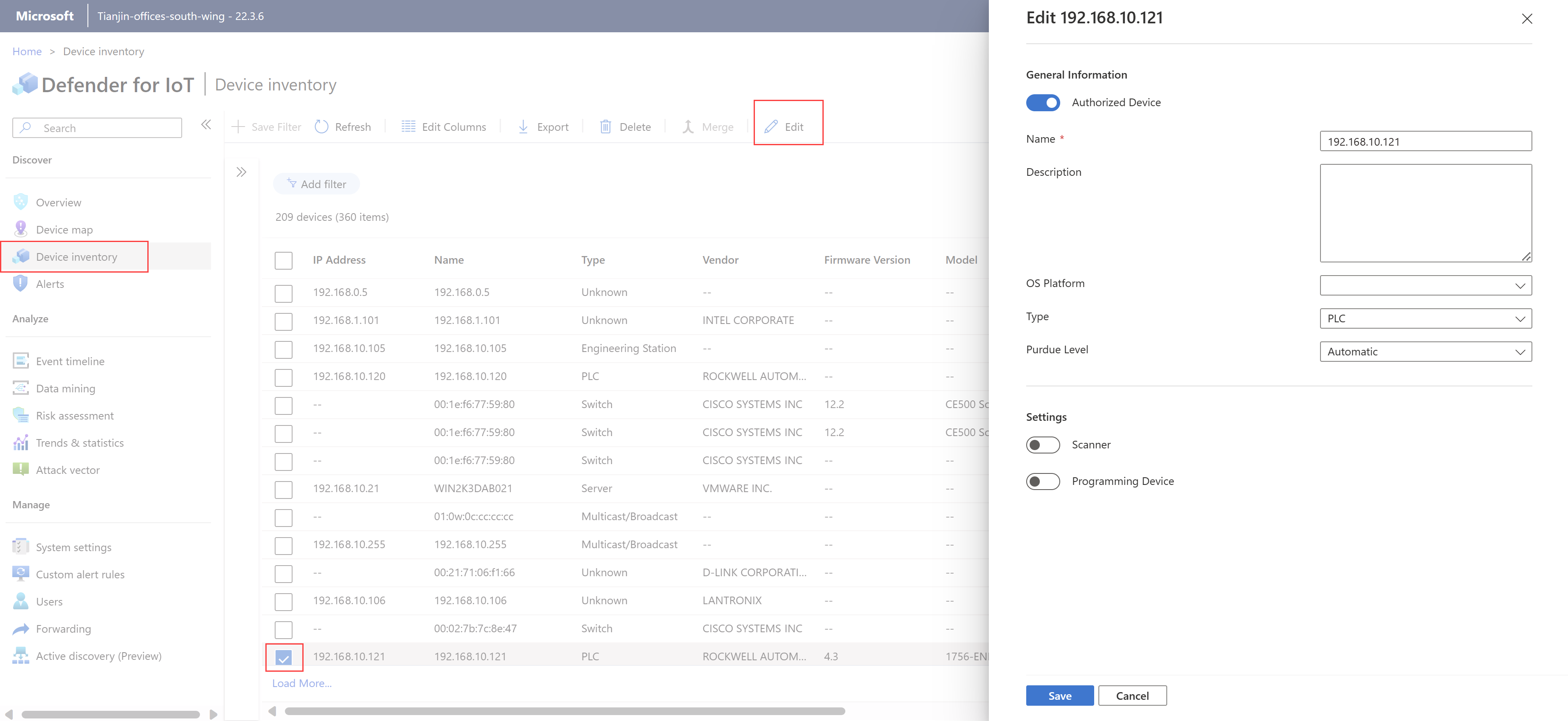Az észlelt eszközleltár ellenőrzése és frissítése
Ez a cikk az IoT-hez készült Microsoft Defender OT-monitorozás üzembehelyezési útvonalát ismerteti, és ismerteti, hogyan tekintheti át az eszközleltárat, és hogyan javíthatja a biztonsági monitorozást a finomhangolt eszközadatokkal.
Előfeltételek
A cikkben ismertetett eljárások végrehajtása előtt győződjön meg arról, hogy rendelkezik az alábbiakval:
Telepített, konfigurált és aktivált, eszközadatokkal rendelkező OT-érzékelő.
Hozzáférés az OT-érzékelőhöz biztonsági elemzőként vagy Rendszergazda felhasználóként. További információ: Helyszíni felhasználók és szerepkörök az IoT-hez készült Defenderrel végzett OT-monitorozáshoz.
Ezt a lépést az üzembehelyezési csapatok hajtják végre.
Eszközleltár megtekintése a Azure Portal
Jelentkezzen be az OT-érzékelőbe, és válassza az Eszközleltár lapot.
Az Oszlopok szerkesztése lehetőséget választva további információkat tekinthet meg a rácson, hogy áttekinthesse az egyes eszközökhöz észlelt adatokat.
Különösen azt javasoljuk, hogy tekintse át a Név, Osztály, Típus és Altípus, Engedélyezés, Scanner eszköz és Programozási eszköz oszlop adatait.
Ismerje meg azokat az eszközöket, amelyeket az OT-érzékelő észlelt, és azonosítsa azokat az érzékelőket, ahol azonosítania kell az eszköz tulajdonságait.
Eszköztulajdonságok szerkesztése eszközönként
Minden olyan eszköz esetében, ahol módosítania kell az eszköztulajdonságokat:
Jelölje ki az eszközt a rácson, majd válassza a Szerkesztés lehetőséget a szerkesztési ablaktábla megtekintéséhez. Például:
Szükség szerint szerkessze az alábbi eszköztulajdonságokat:
Név Leírás Engedélyezett eszköz Válassza ki, hogy az eszköz ismert entitás-e a hálózaton. Az IoT-hez készült Defender nem aktivál riasztásokat a tanult forgalomról az engedélyezett eszközökön. Név Alapértelmezés szerint az eszköz IP-címeként jelenik meg. Szükség szerint frissítse ezt az eszköz értelmes nevére. Leírás Alapértelmezés szerint üresen maradt. Szükség szerint adjon meg egy kifejező leírást az eszközhöz. Operációsrendszer-platform Ha az operációs rendszer értéke észlelés céljából le van tiltva, válassza ki az eszköz operációs rendszerét a legördülő listából. Típus Ha az eszköz típusa észlelés céljából le van tiltva, vagy módosítani kell, válasszon egy eszköztípust a legördülő listából. További információ: Támogatott eszközök. Purdue szint Ha az eszköz Purdue-szintjét nem definiáltként vagy automatikusként észleli a rendszer, javasoljuk, hogy válasszon egy másik szintet az adatok finomhangolásához. További információ: Ot-érzékelők elhelyezése a hálózatban. Szkenner Válassza ki, hogy az eszköz egy ellenőrzőeszköz-e. Az IoT-hez készült Defender nem aktivál riasztásokat a vizsgálati eszközként definiált eszközökön észlelt vizsgálati tevékenységekhez. Programozási eszköz Válassza ki, hogy az eszköz programozási eszköz-e. Az IoT-hez készült Defender nem aktivál riasztásokat a programozási eszközökként definiált eszközökön észlelt programozási tevékenységekhez. A módosítások mentéséhez válassza a Mentés gombot.
Ismétlődő eszközök egyesítése
Az eszközleltárban észlelt eszközök áttekintése során vegye figyelembe, hogy több bejegyzést észleltek-e ugyanazon eszközhöz a hálózaton.
Ez például akkor fordulhat elő, ha négy hálózati kártyás PLC-vel, WiFi-vel és fizikai hálózati kártyával rendelkező laptoppal, vagy egy több hálózati kártyával rendelkező munkaállomással rendelkezik.
Az azonos IP- és MAC-címmel rendelkező eszközök automatikusan egyesülnek, és azonos eszközként vannak azonosítva. Javasoljuk, hogy egyesítsen minden ismétlődő eszközt, hogy az eszközleltár minden bejegyzése csak egy egyedi eszközt jelöljön a hálózatban.
Fontos
Az eszközegyesítések visszafordíthatatlanok. Ha helytelenül egyesít eszközöket, törölnie kell az egyesített eszközt, és meg kell várnia, amíg az érzékelő újra felfedezi mindkét eszközt.
Ha több eszközt szeretne egyesíteni, válasszon ki két vagy több engedélyezett eszközt az eszközleltárban, majd válassza az Egyesítés lehetőséget.
Az eszközök és tulajdonságaik egyesülnek az eszközleltárban. Ha például két különböző IP-címmel rendelkező eszközt egyesít, mindegyik IP-cím külön interfészként jelenik meg az új eszközön.
Eszközadatok továbbfejlesztése (nem kötelező)
Érdemes lehet növelni az eszköz láthatóságát, és javítani az eszközadatokat az észlelt alapértelmezett adatoknál több részlettel.
A Windows-alapú eszközök láthatóságának növeléséhez használja a Defender for IoT Windows Management Instrumentation (WMI) eszközt.
Ha a szervezet hálózati szabályzatai megakadályozzák egyes adatok betöltését, importálja a további adatokat tömegesen.
Következő lépések
Visszajelzés
Hamarosan elérhető: 2024-ben fokozatosan kivezetjük a GitHub-problémákat a tartalom visszajelzési mechanizmusaként, és lecseréljük egy új visszajelzési rendszerre. További információ: https://aka.ms/ContentUserFeedback.
Visszajelzés küldése és megtekintése a következőhöz: